Page 1
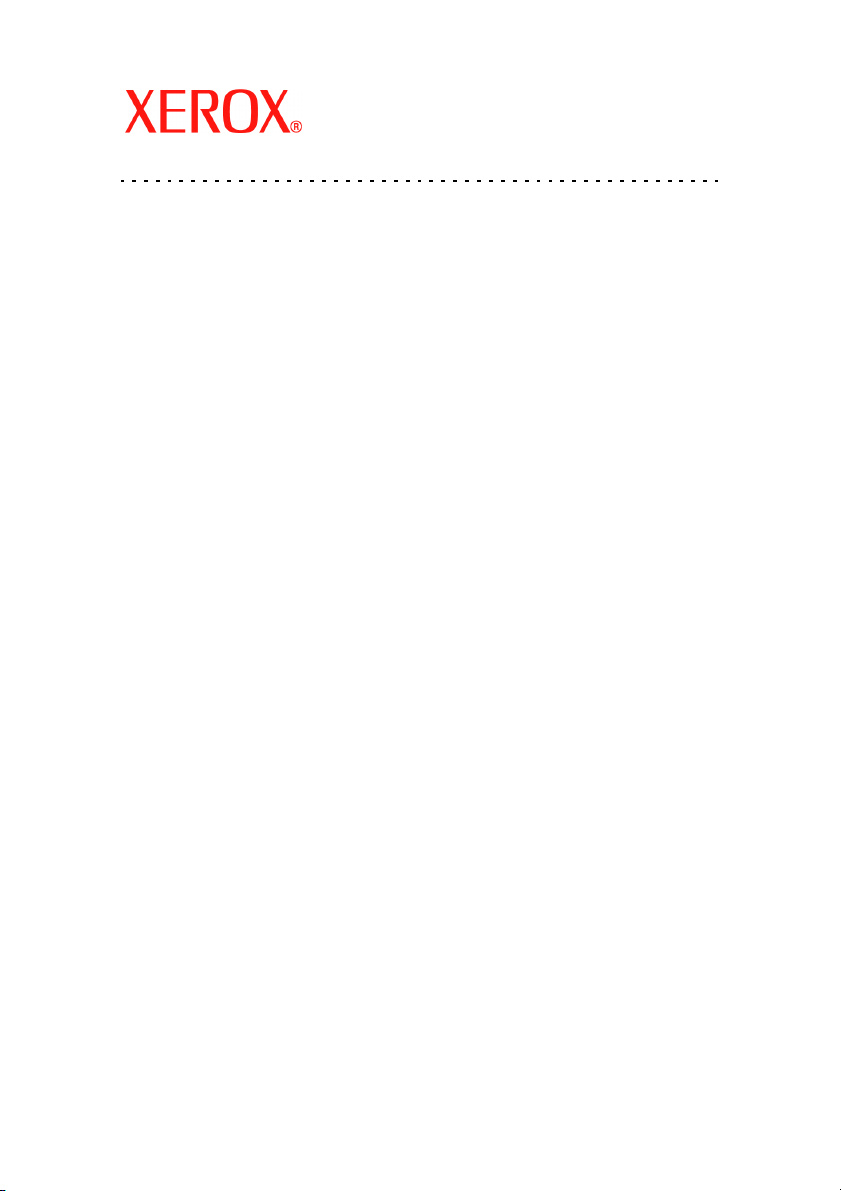
Gyorsútmutató a szkennelési
XE3024HU0-2
funkciók beállításához
Jelen útmutató a következőkhöz tartalmaz információkat:
Szkennelés e-mailbe beállítása a következő oldalon: 1
A szkennelés postafiókba funkció beállítása a következő oldalon: 6
A hálózati szkennelési funkció beállítása a következő oldalon: 9
A szkennelés számítógépre funkció beállítása a következő oldalon: 12
Egyes modelleknél külön opcionális készletre van szükség ahhoz, hogy a szkennelési
funkciókat használja, valamint egyes modellek nem támogatnak bizonyos szkennelési
funkciókat. Részletes tájékoztatásért vegye fel a kapcsolatot a Xerox vevőszolgálatával.
Szkennelés e-mailbe beállítása
A nyomtatott dokumentumokat a géppel be lehet szkennelni, és e-mail mellékletként TIFF,
PDF, XPS vagy JPEG* formátumban el lehet küldeni távoli kliensekre. Az e-mailek küldése
és fogadása SMTP, illetve POP3 levelezőkiszolgálókon keresztül történik.
*: A JPEG formátumot csak a WorkCentre 5225A/5230A támogatja.
Lásd még:
System Administration Guide (Rendszeradminisztrátori útmutató): Az e-mail
levelezőprogram beállításával kapcsolatos információkat tartalmazza.
1
Page 2

Szkennelés e-mailbe beállítása
A szkennelés e-mailbe beállításának előfeltételei
Győződjön meg arról, hogy
1. a gép TCP/IP protokollt használó, működő hálózathoz kapcsolódik.
2. a hálózat géphez tartozó DNS- és tartománynév-beállításait megfelelően adta meg.
3. a gépet DNS szolgáltatással állította be (akkor, ha az SMTP kiszolgáló gazdagépnevét a
gépen fogja megadni).
Az e-mail
beállításához
szükséges adatok
Az SMTP
levelezőkiszolgáló
gazdagépneve vagy
IP-címe
SMTP bejelentkezés/jelszó Szükséges*
WorkCentre e-mail címe Szükséges Ez az e-mail cím kerül a
Helyi e-mail címek Opcionális E-mail címek tárolásához
Az LDAP kiszolgáló címét
lehet engedélyezni
Tel epí tés i
követelmények
Szükséges Ha külső
LDAP gazdagépnév Csak a vállalat belső
Megjegyzések
levelezőkiszolgálót használ,
az internetszolgáltatója
fogja megadni a
levelezőkiszolgáló nevét
vagy IP-címét.
gépről elküldött levelek
„Feladó” mezőjébe.
létrehozhat egy helyi
címjegyzéket is.
címjegyzékében (LDAP)
szereplő e-mail címeket
jeleníti meg.
* Csak ha az SMTP kiszolgálón a hitelesítéshez szükség van bejelentkezésre és jelszóra.
2
Page 3
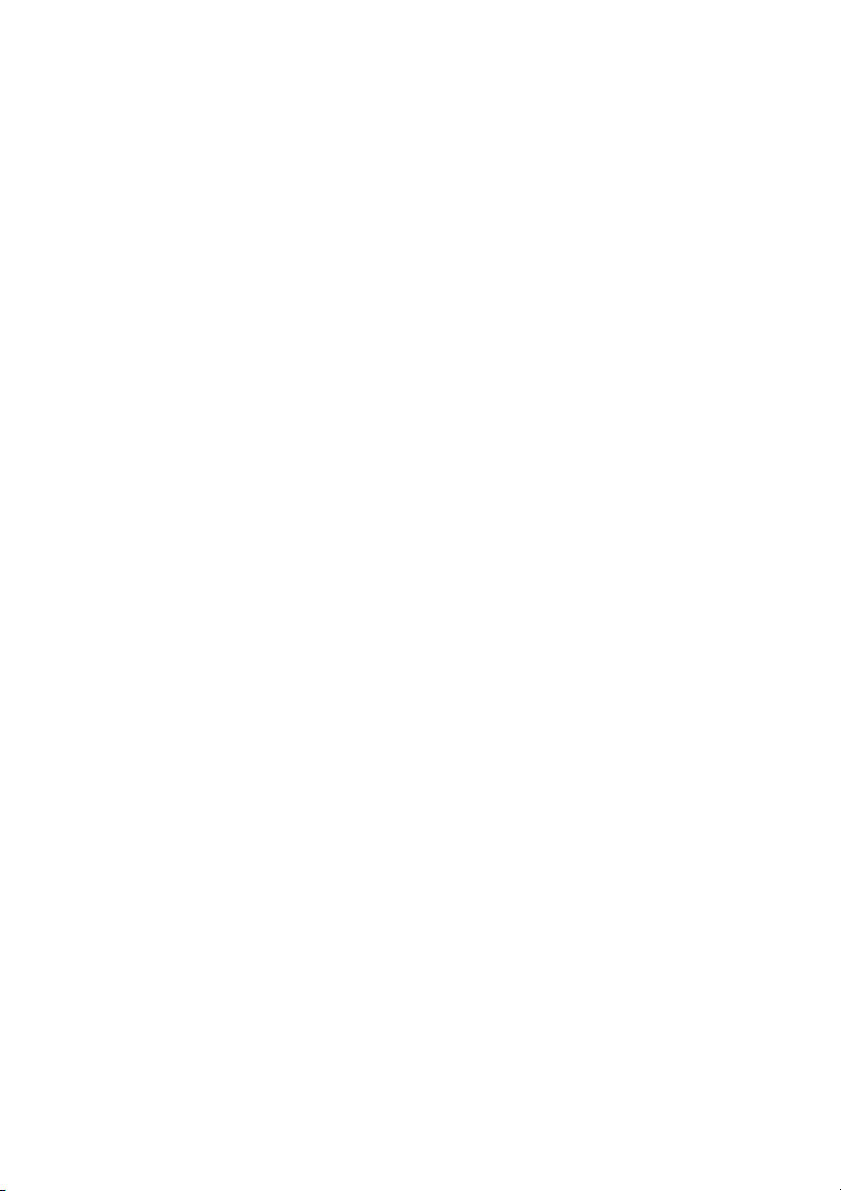
Szkennelés e-mailbe beállítása
A szkennelés e-mailbe funkció beállításának folyamata
1. Nyomja meg a <Be-/Kijelentkezés> gombot, majd írja be az „11111” bejelentkezési
azonosítót, és nyomja meg az [Enter] gombot.
2. Nyomja meg a <Gépállapot> gombot, majd válassza az [Eszközök] fület.
3. Válassza a [Rendszerbeállítások], majd a [Kapcsolat- és hálózatbeállítás] pontot.
4. Válassza a [Port beállítások] pontot.
5. A [Port beállítások] képernyőn keresse meg, és válassza az [E-mail küldés], majd a
[Beállítások változtatása] pontot.
6. Az [E-mail küldés] képernyőn válassza a [Port állapota], majd a [Beállítások
változtatása] pontot.
7. Az [E-mail küldés port állapota] képernyőn válassza az [Engedélyezett], majd a
[Mentés] pontot.
8. Válassza a [Bezárás] gombot.
9. A [Port beállítások] képernyőn keresse meg, és válassza az [E-mail fogadás], majd a
[Beállítások változtatása] pontot.
10. Az [E-mail fogadás] képernyőn válassza a [Port állapota], majd a [Beállítások
változtatása] pontot.
11. Az [E-mail fogadás port állapota] képernyőn válassza az [Engedélyezett], majd a
[Mentés] és a [Bezárás] pontot.
12. A [Port beállítások] képernyőn keresse meg, és válassza az [E-mail értesítési
szolgáltatás], majd a [Beállítások változtatása] pontot.
13. Az [E-mail értesítési szolgáltatás] képernyőn válassza a [Port állapota], majd a
[Beállítások változtatása] pontot.
14. Az [E-mail értesítési szolgáltatás - Port állapota] képernyőn válassza az
[Engedélyezett], majd a [Mentés] pontot.
15. Nyomogassa a [Bezárás] gombot, amíg az [Eszközök] fül képernyője meg nem jelenik.
3
Page 4
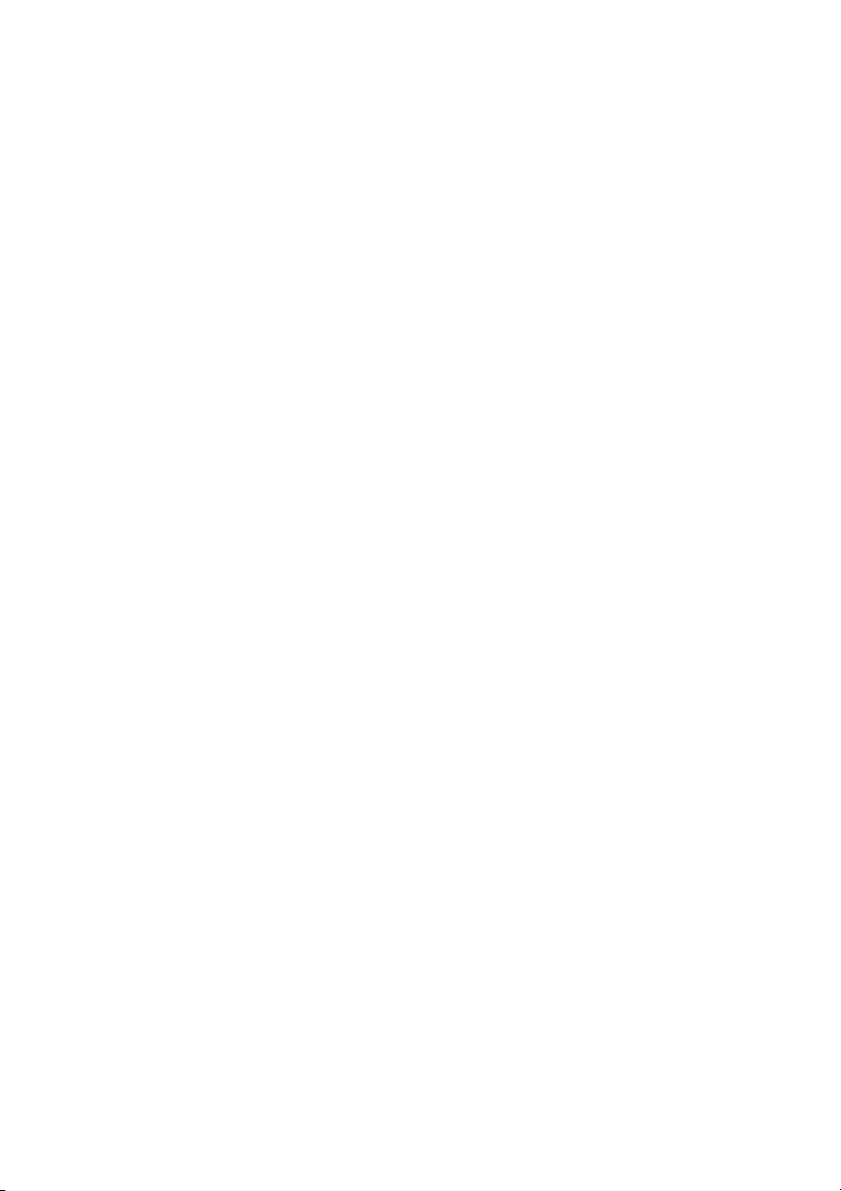
Szkennelés e-mailbe beállítása
A kimenő e-mailekre vonatkozó beállítások módosításának
menete
1. Egy munkaállomásról nyisson meg egy böngészőt (pl. az Internet Explorert), és írja be
az IP-címet. Ha a kapcsolat megfelelően lett beállítva, megjelenik a gépre vonatkozó
CentreWare Internet Services webhely.
2. A CentreWare Internet Services programon keresztül állítsa be az SMTP kiszolgálót:
a. Kattintson a [Tulajdonságok] fülre.
b. A [Konfiguráció áttekintése] képernyő [Szolgáltatások] részén az [E-mail]
funkciónál kattintson a [Beállítások...] gombra.
c. Az [SMTP Server] funkciónál kattintson a [Beállítás...] pontra.
d. Írja be az [SMTP kiszolgáló IP-címe/állomásneve és portja] mezőbe az adatokat
(az alapértelmezett port a 25-ös).
e. Adja meg a [Gép e-mail címe] mező tartalmát.
f. Szükség esetén válasszon ki egy [Bejelentkezési azonosítók] típust.
g. Ha szükséges, adja meg az azonosításhoz használandó [Bejelentkezési név] és
[Jelszó] mező tartalmát.
h. Kattintson az [Alkalmaz] gombra.
i. Adja meg a felhasználói nevet/jelszót. (Az alapértelmezett felhasználói név
„11111”, a jelszó pedig „x-admin”).
j. Kattintson a [Gép újraindítása] gombra.
3. A gépen helyezzen be egy mintadokumentumot a dokuadagolóba.
4. Nyomja meg az <Összes szolgáltatás> gombot.
5. Válassza az [E-mail] pontot.
6. Válassza az [Új címzett] opciót.
7. Az érintőképernyő billentyűzetén írjon be egy e-mail címet.
8. Nyomja meg a [Hozzáadás], illetve a lista elkészültekor a [Bezár] gombot.
9. Nyomja meg a <Start> gombot.
10. Győződjön meg arról, hogy a címzett megkapta az e-mailt a csatolt dokumentummal
együtt.
4
Page 5
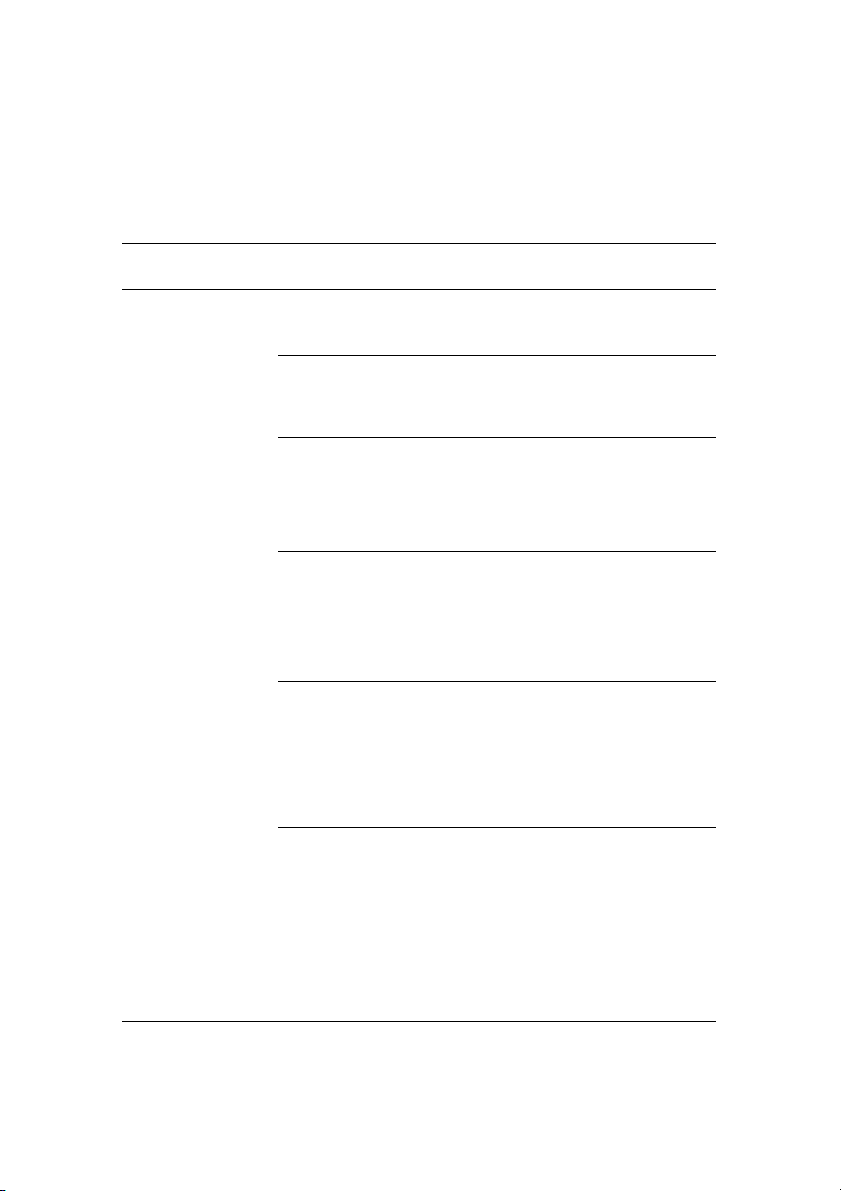
Szkennelés e-mailbe beállítása
A szkennelés e-mailbe funkcióval kapcsolatos hibaelhárítási
lépések
Az alábbi hibaelhárítási táblázatban a belső vállalati levelezőkiszolgálók esetén az
„internetszolgáltató” vagy „ISP” helyébe a „vállalat” szót kell helyettesíteni.
Jelenség Lehetséges ok Megoldás/ellenőrzés
SMTP-hiba történt a
többfunkciós gépen
Helytelen a
levelezőkiszolgáló vagy a
gazdagépnév
Hibásak a Microsoft Outlook
Express beállításai
A többfunkciós gép e-mail
címét rosszul írta be
Az ISP levelezőkiszolgálón
SMTP hitelesítésre van
szükség
Az internetszolgáltató nem
engedélyez levélforgalmat
az alapértelmezett 25-ös
porton
Az internetszolgáltatónál a
Microsoft Outlook Express
programon keresztül be kell
jelentkezni az e-mail fiókba,
a levélküldés csak ezután
lehetséges.
Ellenőrizze, hogy a helyes ISP
levelezőkiszolgáló nevét írta-e be
az SMTP állomásnév mezőbe.
Ellenőrizze, hogy el tudja-e érni az
ISP levelezőkiszolgálót a Microsoft
Outlook Express-ből, és hogy
minden beállítás helyes-e.
A Feladó: mezőben ellenőrizze,
hogy a gép jó e-mail címet
használ-e. Ennek meg kell
egyeznie az ISP
levelezőkiszolgáló által elvárt
címmel.
Kérdezze meg
internetszolgáltatójától, hogy ez
követelmény-e. Ha igen, akkor a
CentreWare Internet Services
programban engedélyezze a
többfunkciós gépre vonatkozó
SMTP hitelesítést.
Kérdezze meg
internetszolgáltatójától, hogy ez-e
a probléma, és hogy más porton
fogadják-e a levelet. Ha igen,
akkor a CentreWare Internet
Services programban változtassa
meg a többfunkciós gépre
vonatkozó SMTP portot.
Kérdezze meg
internetszolgáltatójától, hogy ez
követelmény-e. Ha igen,
jelentkezzen be a Microsoft
Outlook Express fiókba, és ezután
próbáljon meg levelet küldeni. Ha
sikerül, akkor beállíthatja úgy az
Outlook Express programot, hogy
az 5 vagy 10 percenként
ellenőrizze a többfunkciós gép
e-mail fiókjában lévő leveleket.
5
Page 6

A szkennelés postafiókba funkció beállítása
A szkennelés postafiókba funkció beállítása
Ezzel a funkcióval postafiókban tárolhat dokumentumokat későbbi feldolgozás céljából.
A Szkennelés postafiókba funkció használatát a gép vezérlőpultjáról, illetve a CentreWare
Internet Services webhelyen keresztül a hálózatra kapcsolódó bármelyik gépről is
beállíthatja. Az egyes módszerekhez itt talál útmutatást.
Lásd még:
System Administration Guide (Rendszeradminisztrátori útmutató): A hálózati
szkennelés beállítására vonatkozó ismereteket tartalmazza.
A szkennelés postafiókba funkció beállításának előfeltételei
Győződjön meg arról, hogy
1. a gép TCP/IP protokollt használó, működő hálózathoz kapcsolódik.
A postafiókba szkennelés vezérlőpultról történő beállítási
eljárása
1. Nyomja meg a <Be-/kijelentkezés> gombot.
2. A billentyűzeten írja be az „11111” számot vagy az aktuális felhasználói azonosítót.
Ezután válassza az [Enter] billentyűt.
3. Nyomja meg a vezérlőpult <Gépállapot> gombját.
4. Válassza az [Eszközök] fület.
5. Nyomja meg a [Beállítás] gombot.
6. Nyomja meg a [Postafiók létrehozása] gombot.
7. Keressen a listában egy nem lefoglalt [Postafiók szám] számot.
8. Válasszon ki egy nem foglalt [Postafiók szám] számot a megjelenő listából.
9. Válassza a [Létrehozás/Törlés] gombot.
10. Az [Új postafiók - Jelszó meghatározása] képernyő megjelenésekor a [Be] és [Ki]
gombbal határozhatja meg, hogy a postafiók eléréséhez szükség legyen-e jelszóra. Ha a
[Be] opciót választja, a számbillentyűzeten írjon be egy számokból álló jelszót, majd
válassza ki a megfelelő [Célművelet] értéket, amelyhez majd jelszót kell megadni.
11. A [Mentés] gombbal mentse el beállításait. (A [Mégse] gombbal léphet ki a
képernyőről a beállítások mentése nélkül).
12. A megnyíló [Postafiók XXX - Létrehozás/Törlés] képernyőn vízszintes számozott
vonalakon öt választási lehetőség lesz látható. A választási lehetőségek a következők:
Postafiók neve, Postafiók-jelszó ellenőrzése, Dokumentumtörlés lehívás után, Lejárt
dokumentumok törlése és Munkafolyamatlap kapcsolása ehhez a postafiókhoz.
13. Ha a postafiókhoz nevet szeretne rendelni, válassza a [Postafiók neve] választóvonalat.
14. Válassza a [Beállítások változtatása] lehetőséget.
15. Az érintőképernyő billentyűzetén írjon be egy nevet a postafiókjának.
16. Ha kész, nyomja meg a [Mentés] gombot. (A [Mégse] gombbal léphet ki a képernyőről
a változtatások mentése nélkül).
17. A [Postafiók XXX - Létrehozás/Törlés] képernyőn válassza ki a többi kívánt
lehetőséget, a [Beállítások változtatása] gombbal nyissa meg az adott opciót, és végezze
el a változtatásokat. Ezután válassza a [Mentés] gombot.
6
Page 7

A szkennelés postafiókba funkció beállítása
18. Ha ki szeretne lépni a [Postafiók XXX - Létrehozás/Törlés] képernyőről, nyomja meg a
[Bezárás] gombot.
19. Ha ki szeretne lépni a [Postafiók létrehozása] képernyőről, nyomja meg a [Bezárás]
gombot.
A postafiókba szkennelés beállítása a CentreWare Internet
Services programból
1. Egy munkaállomásról nyisson meg egy böngészőt (pl. az Internet Explorert), és írja be
a gép IP-címét. Ha a kapcsolat megfelelően lett beállítva, megjelenik a gépre vonatkozó
CentreWare Internet Services webhely.
2. Kattintson a [Szkennelés] fülre.
3. A könyvtárfában válassza a [Postafiók] pontot.
4. Amikor megjelenik a postafiókok számozott listája, keressen egy nem foglalt
postafiókszámot, majd kattintson a hozzá tartozó [Létrehozás] gombra.
5. A [Postafiók neve] beviteli mezőben adjon nevet a fióknak.
6. Egy opcionális jelszó is megadható. A jelszónak számokból kell állnia.
7. Írja be a jelszót újra az [Adja meg újra a jelszót] szövegdobozba.
8. A postafiók védelmének beállításához a lefele mutató nyíllal állítsa be a
[Postafiókjelszó ellenőrzése] (ajánlott) lehetőséget.
9. Szükség esetén jelölje be a [Dokumentumok törlése nyomtatás és beolvasás után]
négyzetet.
10. Jelölje be a [Lejárt dokumentumok törlése] négyzetet, hogy a ki nem nyomtatott, illetve
be nem olvasott régi dokumentumokat törölje.
11. Ha elkészült, kattintson az [Alkalmaz] gombra.
Megjegyzés:
Ha a rendszer közben felhasználói nevet és jelszót kér, az alapértelmezett beállítás
az „11111” és az „x-admin”.
7
Page 8

A szkennelés postafiókba funkció beállítása
Szkennelés postafiókba eljárás
1. Az Összes szolgáltatás képernyőn válassza a [Szkennelés postafiókba] pontot.
2. A megjelenő [Szkennelés postafiókba] képernyőn látható lesz a postafiókok listája.
A görgetősávot mozgatva az ikonok között keresse meg saját postafiókját.
3. Postafiókjának kiválasztásához válassza az érintőképernyőn a postafiók
választóvonalát.
4. Ha tartozik hozzá jelszó, megjelenik a [Jelszó] képernyő. Írja be jelszavát (számsort) a
vezérlőpult számbillentyűzetén.
5. Az érintőképernyőn nyomja meg a [Jóváhagyás] gombot.
6. Válassza ki az egyik fület, hogy hozzáférjen a szkennelési paraméterek beállításának
vezérlőopcióihoz.
7. Helyezze be dokumentumát, és nyomja meg a <Start> gombot.
8. Az Összes szolgáltatás képernyőre való visszatéréshez nyomja meg az <Összes
szolgáltatás> gombot.
Megjegyzés:
Ha a beszkennelt dokumentumot egy Windowsos számítógépen szeretné
beolvasni, az adott gépre telepítse a szkenner illesztőprogramját, vagy használja a
CentreWare Internet Services programot. További információkat az
illesztőprogram CD-ROM-ján és a System Administration Guide
(Rendszeradminisztrátori útmutató) CentreWare Internet Services fejezetében
talál.
8
Page 9

A hálózati szkennelési funkció beállítása
A hálózati szkennelési funkció beállítása
A hálózati szkennelés FTP, SMB, Netware, HTTP, vagy HTTPS protokollt használ a
beszkennelt dokumentum kiszolgálóra vagy kliensre küldéséhez. A hálózati szkennelés
működéséhez sablonokra (szkennelt fájl tulajdonságaira) és tárhelyekre (célmappákra) van
szükség.
Lásd még:
System Administration Guide (Rendszeradminisztrátori útmutató): A hálózati
szkennelés beállításával kapcsolatos részleteket tartalmazza.
Megjegyzés:
Ez az útmutató csak az FTP és SMB protokollokkal kapcsolatos utasításokat ismerteti.
A Netware, HTTP és HTTPS protokollokról részletesebben a System Administration
Guide (Rendszeradminisztrátori útmutatóban) olvashat.
A hálózati szkennelés beállításának előfeltételei
Győződjön meg arról, hogy
1. a gép TCP/IP protokollt használó, működő hálózathoz kapcsolódik.
2. az FTP vagy SMB kiszolgálón létezik egy tárhely (mappa) a beszkennelt
dokumentumok tárolására. A kiszolgálón létre kell hozni egy felhasználói számlát a
géphez, amelyen keresztül hozzá lehet férni a tárolómappához.
A hálózati szkennelés portjainak beállítására vonatkozó eljárás
A hálózati szkennelés használatához engedélyezze a megfelelő portokat (SMB vagy FTP
kliens) a gépen, és győződjön meg arról, hogy IP-címet is beállított rajta.
Megjegyzés:
A beállítást a CentreWare Internet Services programmal is elvégezheti.
A program használatáról olvassa el a System Administration Guide
(Rendszeradminisztrátori útmutató) CentreWare Internet Services fejezetét.
1. Hívja be a [Rendszeradminisztrátori menü] képernyőt.
a. Nyomja meg a <Be-/kijelentkezés> gombot.
b. Írja be a bejelentkezési azonosítót („11111”) a számbillentyűzeten vagy a
képernyő billentyűzetén, majd válassza a [Jóváhagyás] gombot.
c. Nyomja meg a vezérlőpult <Gépállapot> gombját.
d. Válassza az [Eszközök] fület.
2. Ha a hálózati szkenneléshez az [SMB] protokollt tervezi használni, engedélyezze azt a
gépen.
a. Válassza a [Rendszerbeállítások] pontot.
b. Válassza a [Kapcsolat- és hálózatbeállítás] pontot.
c. Válassza a [Port beállítások] pontot.
d. Válassza az [SMB], majd a [Beállítások változtatása] lehetőséget.
9
Page 10

A hálózati szkennelési funkció beállítása
e. Válassza a [Port állapota], majd a [Beállítások változtatása] pontot.
f. Válassza az [Engedélyezve] lehetőséget, majd a [Mentés] gombot.
g. Nyomogassa a [Bezárás] gombot, amíg a [Port beállítások] képernyő meg nem
jelenik.
3. Ha a hálózati szkenneléshez az [FTP] protokollt tervezi használni, engedélyezze az
[FTP] kliensportot a gépen.
a. Válassza a [Rendszerbeállítások] pontot.
b. Válassza a [Kapcsolat- és hálózatbeállítás] pontot.
c. Válassza a [Port beállítások] pontot.
d. A [Port beállítások] képernyőn válassza az [FTP kliens], majd a [Beállítások
változtatása] pontot.
e. Válassza a [Port állapota], majd a [Beállítások változtatása] pontot.
f. Válassza az [Engedélyezve] lehetőséget, majd a [Mentés] gombot.
g. Nyomogassa a [Bezárás] gombot, amíg meg nem jelenik az [Eszközök] fül
képernyője.
4. Várjon néhány másodpercet, hogy az Automatikus törlés szolgáltatás kiléptesse.
5. Ha bármelyik beállítást megváltoztatta, a gép automatikusan újraindul, hogy az új
beállításokat rögzítse és engedélyezze. A gép újraindulása után nyomtasson ki egy
Konfigurációs jelentést, ami megerősíti, hogy a portokat engedélyezte, és a TCP/IP
beállításait megfelelően végezte el.
Tárhely-konfigurálási és sablonkészítési eljárás
Sablonokat a CentreWare Internet Services programmal hozhat létre és állíthat be az alábbi
lépések szerint:
1. Munkaállomásán nyissa meg böngészőjét, és írja be a gép IP-címét a [Cím] vagy [Hely]
mezőbe. Nyomja meg az [Enter] gombot.
2. Kattintson a [Tulajdonságok] fülre.
3. Kattintson a [Szolgáltatások] fájlmappára.
4. Kattintson a [Hálózati szolgáltatások] fájlmappára.
5. Kattintson a [Fájl tárhely beállítása] pontra.
6. Az [Alapértelmezett fájl rendeltetési hely] pontnál kattintson a [Szerkesztés] gombra.
7. Írja be a megfelelő adatokat, beleértve a tárhely nevét, a célkiszolgáló IP-címét vagy
gazdagépnevét, a dokumentum elérési útját, és szükség esetén a bejelentkezési nevet és
a jelszót. Vegye figyelembe, hogy ha az „anonymous” bejelentkezési nevet adja meg a
tárhely beállításaiban, akkor meg kell adnia a jelszót is.
8. A változtatások mentéséhez kattintson az [Alkalmaz] gombra. Ha rákattintott az
[Alkalmaz] gombra, felszólítást kaphat az adminisztrátori felhasználónév
(alapértelmezés szerint „11111”) és jelszó (alapértelmezés szerint „x-admin”) beírására.
9. A CentreWare Internet Services képernyő tetején kattintson a [Szkennelés] fülre egy új
sablon létrehozásához.
10. Töltse ki a [Sablonnév] mezőt az új sablon nevével, és a tetszés szerint kitölthető
[Leírás] és [Tulajdonos] mezőt, ha szükséges.
11. Az új sablon létrehozásához kattintson a [Hozzáadás] gombra.
12. Kattintson a [Fájlcélok] pontnál a [Szerkesztés] gombra.
13. A legördülő listából válassza ki a fájltárolás módszerét. Az alapértelmezett módszert
(Új fájl átnevezése) is elfogadhatja.
10
Page 11

A hálózati szkennelési funkció beállítása
14. A [Fájlcélok] pontnál ne feledje, hogy a megjelenő célnak egyeznie kell a korábban, a
szkennelési fájlok tárhelyének beállításakor beírt adatokkal. Ha egynél több tárhelye
van, a legördülő listából választhat ki egyet.
15. A változtatások mentéséhez kattintson az [Alkalmaz] gombra, ha pedig a változtatások
mentése nélkül szeretne kilépni, akkor a [Visszavon] gombra. Ha rákattintott az
[Alkalmaz] gombra, felszólítást kaphat az adminisztrátori felhasználónév
(alapértelmezés szerint „11111”) és jelszó (alapértelmezés szerint „x-admin”) beírására.
16. A Dokumentumkezelő mezők (választható) paramétereinek beállításához kattintson a
[Dokumentumkezelő mezők] információs részében a [Hozzáadás] gombra. (Ha ez a
rész listákat tartalmaz, egyedi választásokat végezhet, majd kattintson a [Szerkesztés]
gombra). Az adatokat a rendszer a beszkennelt dokumentummal együtt tárolja a
[Munkanaplóban]. Ez a [Munkanapló] azután külső szoftverrel is elérhető, az adat
visszahívható, és a szkennelt fájlhoz társítható.
a. A megjelenő leírások alapján állítsa be a paramétereket tetszés szerint.
b. Ha elkészült, kattintson az [Alkalmaz] gombra.
17. Az új sablon szkennelési paramétereit úgy állíthatja be, hogy megnyomja a
[Szerkesztés] gombot bármelyik rendelkezésre álló beállításkategória mellett. Ezek
közé tartoznak a következők: Hálózati szkennelés, Speciális beállítások, Elrendezés
beállítása, Tárolási lehetőségek, Jelentési lehetőségek és Tömörítési lehetőségek.
18. Az [Alkalmaz] gombbal mentse el beállításait.
A hálózati szkennelési eljárás
1. A gépen nyomja meg az <Összes szolgáltatás> gombot, és válassza ki a [Hálózati
szkennelés] pontot.
2. Válasszon egy sablont a listáról. A vezérlőpultról bármilyen más értéket is
megváltoztathat anélkül, hogy befolyásolná a sablon beállítását; ez csak az aktuális
munkát fogja érinteni.
3. Helyezzen be egy mintadokumentumot a dokuadagolóba.
4. Nyomja meg a <Start> gombot. A gép elküldi a munkát a kiszolgálónak az FTP vagy az
SMB protokol használatával, úgy, ahogyan azt a sablonban megadta.
5. Jelentkezzen be az FTP vagy SMB kiszolgálóra egy munkaállomásról. Lépjen be a
korábban megadott tárhelyre (célállomásra). Beszkennelt dokumentumát ebben a
mappában találja.
Megjegyzés:
Ha a távoli hitelesítést engedélyezte, a Hálózati szkennelés kiválasztásakor egy
külön bejelentkező képernyő is megjelenik. A gép nem szkenneli be a
dokumentumokat, csak ha a távoli hitelesítő kiszolgáló engedélyezi a felhasználó
hozzáférését.
11
Page 12

A szkennelés számítógépre funkció beállítása
A szkennelés számítógépre funkció
beállítása
A többfunkciós géppel fájlokat lehet beszkennelni, és FTP vagy SMB protokollal egy
kiszolgálóra vagy kliensre lehet irányítani. A kiszolgálón könyvtárszerkezeteket (tárhelyeket)
kell létrehozni a beszkennelt dokumentumok tárolására.
Lásd még:
System Administration Guide (Rendszeradminisztrátori útmutató): Tartalmazza a PC-re
szkennelés beállítására vonatkozó részleteket.
A szkennelés FTP-re funkció előfeltételei
FTP átvitel használatakor az alábbi FTP kiszolgálók egyike szükséges, amely tartalmaz egy
fiókot (bejelentkezési névvel és jelszóval).
Microsoft Windows Vista
A Microsoft Internet Information Services 7.0 FTP szolgáltatása
Microsoft Windows Server 2003
A Microsoft Internet Information Services 6.0 FTP szolgáltatása
Microsoft Windows 2000 Server, Microsoft Windows 2000 Professional vagy
Microsoft Windows XP
A Microsoft Internet Information Server 3.0 vagy újabb FTP szolgáltatása
Mac OS
A Mac OS X 10.1.5/10.2.x/10.3.8/10.3.9/10.4.2/10.4.4/10.4.8/10.4.9/10.4.10 FTP
Novell NetWare
A szoftverhez kapott kézikönyvben olvassa el, hogyan kell beállítani az FTP szolgáltatást.
szolgáltatása
A NetWare 5.11 vagy 5.12 FTP szolgáltatása
A szkennelés SMB-re funkció előfeltételei
SMB átvitel használatakor az alábbi operációs rendszerek egyikét futtató számítógép
szükséges, amely tartalmazza a megosztott mappát.
Microsoft Windows 2000
Microsoft Windows XP
Microsoft Windows Server 2003
Microsoft Windows Vista
Mac OS X 10.2.x/10.3.x/10.4.x
12
Page 13

A szkennelés számítógépre funkció beállítása
A szkennelés PC-re funkció beállítási eljárása
A PC-re szkennelés (FTP/SMB) használatához engedélyeznie kell a megfelelő portokat
(SMB vagy FTP kliens) a gépen. Győződjön meg róla, hogy az IP-címet is beállított.
Megjegyzés:
A beállítást a CentreWare Internet Services programmal is elvégezheti.
A program használatáról olvassa el a System Administration Guide
(Rendszeradminisztrátori útmutató) CentreWare Internet Services fejezetét.
1. Hívja be a [Rendszeradminisztrátori menü] képernyőt.
a. Nyomja meg a <Be-/kijelentkezés> gombot.
b. Írja be a bejelentkezési azonosítót („11111”) a számbillentyűzeten vagy a
képernyő billentyűzetén, majd válassza a [Jóváhagyás] gombot.
c. Nyomja meg a vezérlőpult <Gépállapot> gombját.
d. Válassza az [Eszközök] fület.
2. [SMB] protokoll használatakor engedélyezze az [SMB] portot.
a. Válassza a [Rendszerbeállítások] pontot.
b. Válassza a [Kapcsolat- és hálózatbeállítás] pontot.
c. Válassza a [Port beállítások] pontot.
d. Válassza az [SMB], majd a [Beállítások változtatása] lehetőséget.
e. Válassza a [Port állapota], majd a [Beállítások változtatása] pontot.
f. Válassza az [Engedélyezve] lehetőséget, majd a [Mentés] gombot.
g. Nyomogassa a [Bezárás] gombot, amíg a [Port beállítások] képernyő meg nem
jelenik.
3. [FTP] protokoll használatakor engedélyezze az [FTP] kliens portot.
a. Válassza a [Rendszerbeállítások] pontot.
b. Válassza a [Kapcsolat- és hálózatbeállítás] pontot.
c. Válassza a [Port beállítások] pontot.
d. A [Port beállítások] képernyőn válassza az [FTP kliens], majd a [Beállítások
változtatása] pontot.
e. Válassza a [Port állapota], majd a [Beállítások változtatása] pontot.
f. Válassza az [Engedélyezve] lehetőséget, majd a [Mentés] gombot.
g. Nyomogassa a [Bezárás] gombot, amíg meg nem jelenik az [Eszközök] fül
képernyője.
4. Várjon néhány másodpercet, hogy az Automatikus törlés szolgáltatás kiléptesse.
5. Ha bármelyik beállítást megváltoztatta, a gép automatikusan újraindul, hogy az új
beállításokat rögzítse és engedélyezze. A gép újraindulása után nyomtasson ki egy
Konfigurációs jelentést, ami megerősíti, hogy a portokat engedélyezte, és a TCP/IP
beállításait megfelelően végezte el.
Ha a távoli hitelesítést engedélyezte, a Szkennelés PC-re kiválasztásakor egy külön
bejelentkezési képernyő is megjelenik. A gép nem szkenneli be a dokumentumokat, csak ha a
távoli hitelesítő kiszolgáló engedélyezi a felhasználó hozzáférését.
13
Page 14

A szkennelés számítógépre funkció beállítása
A szkennelés PC-re (FTP/SMB) funkció használata
A megfelelő portok engedélyezése és a TCP/IP beállítása után a Szkennelés PC-re
(FTP/SMB) funkció a következőképpen használható.
1. Az [Összes szolgáltatás] képernyőn válassza ki a [Szkennelés PC-re] lehetőséget.
2. Az [Átviteli protokoll] pontban válasszon egy protokollt, és nyomja meg a [Mentés]
gombot.
3. A képernyőn válassza ki az üres vonalakat, és kézzel írja be a kiszolgáló beállításait.
Az SMB-hez tallózhat a Microsoft hálózaton is.
4. Helyezze be dokumentumát, és nyomja meg a <Start> gombot. Az adatátvitel
folyamata megjelenik a képernyőn.
14
